El alimentador de documentos
automático escaneará automáticamente ambas caras del documento.
Por ejemplo, se puede escanear un original a 2 caras, y sus
caras anterior y posterior se pueden enviar como 2 páginas.
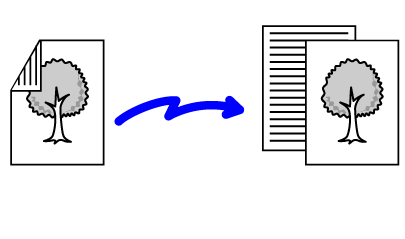
Pulse la tecla [Original] y, a continuación, pulse la tecla [Folleto A Doble Cara] o [Bloc A Doble Cara].
Mire la ilustración de la izquierda para comprobar la posición del encuadernado del original y seleccione la tecla que pulsar.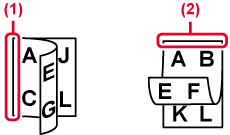
Pulse la tecla [Orientación imagen] que corresponda a la orientación del original colocado.
Si no se selecciona la configuración adecuada, es posible que no se transmita una imagen correcta. Una vez completada la configuración, pulse .
.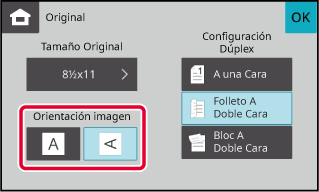
Especifique el tamaño del original manualmente.
Toque la tecla [Original].
Toque la tecla [Tamaño].
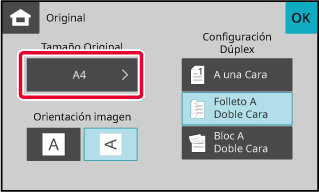
Toque una tecla que corresponda al tamaño de original deseado.
Una vez completada la configuración, pulse .
.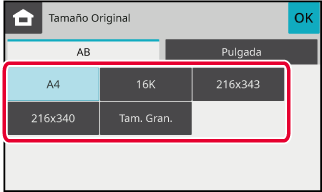
La exposición puede modificarse para ajustarla a la oscuridad del
original.
Opciones
de configuración de la exposición
| Exposición | Sugerencia | |
|---|---|---|
|
Auto. |
Con esta configuración se ajusta automáticamente la exposición en las zonas claras y oscuras del original. |
|
|
Manual |
1-2 |
Seleccione esta opción de configuración cuando el original se componga de texto oscuro. |
|
3 |
Seleccione esta opción de configuración para un original normal (ni claro ni oscuro). |
|
|
4-5 |
Seleccione esta opción de configuración cuando el original se componga de texto claro. |
|
Después de pulsar la tecla [Exposición], pulse la tecla [Manual].
Ajuste la exposición con
 .
.
 .
.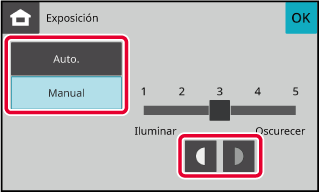
Puede especificarse la resolución de modo
que se ajuste a las características del original, como el que sea
texto o foto, al tamaño del texto y a la oscuridad de la imagen.
Ajustes
de resolución
| Resolución | Sugerencia |
|---|---|
|
Estándar |
Seleccione este ajuste si su original se compone de texto de tamaño normal (como el del presente manual). |
|
Fino |
Seleccione este ajuste cuando su original se componga de texto de pequeño tamaño o esquemas de líneas finas. El original se escaneará con el doble de resolución que con el ajuste [Estándar]. |
|
Superfino |
Seleccione este ajuste si su original tiene imágenes o esquemas muy complejos. Se producirá una imagen de mejor calidad que con el ajuste [Fino]. |
|
Ultrafino |
Seleccione este ajuste si su original tiene imágenes o esquemas muy complejos. Este ajuste proporciona la mejor calidad de imagen. Sin embargo, la transmisión tardará más tiempo que con el resto de configuraciones. |
|
Medio Tono |
Seleccione ese ajuste si su original es una fotografía o posee gradaciones de color (como un original en color). Este ajuste producirá una imagen más clara que si se utilizan sólo los ajustes [Fino], [Superfino] o [Ultrafino]. No puede seleccionarse medio tono cuando se utiliza [Estándar]. |
Toque la tecla [Resolución].
Pulse la tecla de la resolución deseada.
Cuando el original sea una fotografía o tenga gradaciones de color (como un original en color), y desee crear una imagen más clara que la que se obtiene seleccionando tan sólo [Fino], [Superfino] o [Ultrafino], establezca la casilla [Medio Tono] como .
. .
.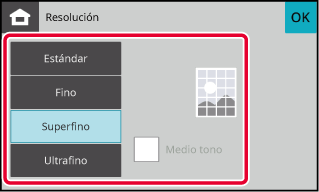
Version 04a / bpc131wd_usr_04a_es